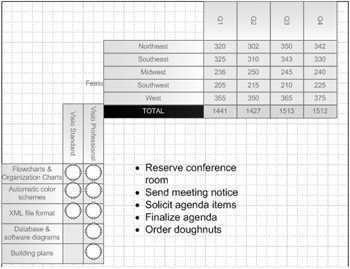
আপনি কি ভিজিওতে একটি টেবিল তৈরি করার চেষ্টা করে ঘন্টা ব্যয় করে ক্লান্ত হয়ে পড়েছেন যা দৃশ্যত আকর্ষণীয় এবং সংগঠিত দেখায়? আর তাকাবেন না, কারণ এই নিবন্ধটি আপনাকে ভিসিওতে কীভাবে সহজেই পেশাদার চেহারার টেবিল তৈরি করতে হয় সে সম্পর্কে একটি ধাপে ধাপে নির্দেশিকা প্রদান করবে। হতাশাকে বিদায় জানান এবং দক্ষতাকে হ্যালো!
ভিসিওতে একটি টেবিল তৈরি করার জন্য ধাপে ধাপে নির্দেশিকা
আপনি কি ভিসিওতে একটি টেবিল তৈরি করতে চাইছেন কিন্তু কোথায় শুরু করবেন তা নিশ্চিত নন? সামনে তাকিও না! এই ধাপে ধাপে গাইডে, আমরা আপনাকে ভিসিওতে একটি টেবিল তৈরি করার প্রক্রিয়ার মধ্য দিয়ে নিয়ে যাব। সঠিক টেমপ্লেট বেছে নেওয়া থেকে শুরু করে আপনার পছন্দ অনুযায়ী টেবিল ফর্ম্যাট করা পর্যন্ত, আমরা আপনাকে কভার করেছি। তাহলে চলুন শুরু করা যাক এবং আপনার সমস্ত ডেটা সংস্থার প্রয়োজনের জন্য ভিজিওতে কীভাবে অনায়াসে একটি টেবিল তৈরি করা যায় তা শিখি।
1. সঠিক টেমপ্লেট নির্বাচন করা
- সাংগঠনিক, প্রক্রিয়া বা সময়সূচীর মতো প্রয়োজনীয় টেবিলের প্রকৃতি সনাক্ত করুন।
- নির্দিষ্ট প্রয়োজনীয়তাগুলি বিবেচনা করুন, যেমন সারি এবং কলামের সংখ্যা এবং অন্তর্ভুক্ত করা ডেটার ধরন।
- একটা পছন্দ কর টেমপ্লেট এটি টেবিলের জন্য প্রয়োজনীয় কার্যকারিতা প্রদান করে তা নিশ্চিত করে টেবিলের উদ্দেশ্য এবং বিষয়বস্তুর সাথে সারিবদ্ধ করে।
2. একটি টেবিল আকৃতি যোগ করা
- ভিসিও খুলুন এবং আপনার টেবিলের জন্য উপযুক্ত টেমপ্লেট নির্বাচন করুন, যেমন 'বেসিক ফ্লোচার্ট' বা 'ক্রস-ফাংশনাল ফ্লোচার্ট'।
- 'শেপস' প্যানে ক্লিক করুন, 'আরো আকার' বেছে নিন, তারপর 'টেবিল', এবং অবশেষে, আপনার ডায়াগ্রামে যোগ করার জন্য পছন্দসই টেবিলের আকৃতি নির্বাচন করুন।
- সারি এবং কলামের সংখ্যা সামঞ্জস্য করে আপনার প্রয়োজনীয়তা অনুসারে টেবিলের আকার কাস্টমাইজ করুন।
- প্রতিটি কক্ষে ডাবল ক্লিক করে এবং প্রাসঙ্গিক তথ্য টাইপ করে টেবিলে ডেটা ইনপুট করুন।
- ফন্ট, রঙ, সীমানা, এবং সারিবদ্ধতা পরিবর্তন করে এর চাক্ষুষ আবেদন উন্নত করে টেবিলটি ফর্ম্যাট করুন।
- আরও সারি বা কলাম যোগ করতে, টেবিলে ক্লিক করুন এবং 'টেবিল টুলস' ট্যাবে বিকল্পগুলি ব্যবহার করুন।
3. টেবিল আকৃতি কাস্টমাইজ করা
- মাত্রা সামঞ্জস্য করা: নির্দিষ্ট ডেটা প্রয়োজনীয়তা পূরণ করতে টেবিলের প্রস্থ এবং উচ্চতার আকার পরিবর্তন করুন।
- স্টাইলিং বিকল্প: সীমানা বেধ, রঙ এবং শৈলী পরিবর্তন করে চাক্ষুষ আবেদন উন্নত করুন।
- সেল ফরম্যাটিং: ডেটার উপর জোর দিতে এবং স্পষ্ট করতে ঘরের রঙ, ফন্ট এবং সারিবদ্ধকরণ কাস্টমাইজ করুন।
- আইকন যুক্ত করা: প্রাসঙ্গিক আইকনগুলিকে অন্তর্ভুক্ত করে দৃশ্যত ডেটা বিভাগগুলিকে উপস্থাপন করে৷
তুমি কি জানতে? ভিজিওর সাহায্যে, উন্নত ডেটা ভিজ্যুয়ালাইজেশন এবং বোঝার জন্য আপনি সহজেই আপনার টেবিলের আকার কাস্টমাইজ করতে পারেন।
4. টেবিলে ডেটা যোগ করা হচ্ছে
- ভিসিওতে টেবিলের আকার নির্বাচন করুন।
- ঘরগুলিতে ডেটা যোগ করা শুরু করতে টেবিলের উপর ডাবল-ক্লিক করুন।
- বিকল্পভাবে, স্বয়ংক্রিয় আপডেটের জন্য টেবিলটিকে একটি বহিরাগত ডেটা উত্সের সাথে লিঙ্ক করতে ডেটা গ্রাফিক্স বৈশিষ্ট্যটি ব্যবহার করুন৷
5. টেবিল ফরম্যাটিং
- টেবিল লেআউট পরিষ্কার এবং সংগঠিত
- সামঞ্জস্যের জন্য কলামের প্রস্থ এবং সারির উচ্চতা সামঞ্জস্য করুন
- স্বচ্ছতার জন্য সেল শেডিং এবং সীমানা প্রয়োগ করুন
- সামঞ্জস্যপূর্ণ ফন্ট শৈলী এবং আকার ব্যবহার করুন
- পঠনযোগ্যতার জন্য সারিবদ্ধকরণ এবং পাঠ্য মোড়ানো ব্যবহার করুন
6. অতিরিক্ত সারি বা কলাম যোগ করা
- টেবিলের মধ্যে অতিরিক্ত সারি বা কলামের অবস্থান নির্ধারণ করুন।
- আপনি যেখানে নতুন সারি বা কলাম যোগ করতে চান তার সংলগ্ন সারি বা কলাম নির্বাচন করুন।
- ডান-ক্লিক করুন এবং 'ঢোকান' বিকল্পটি বেছে নিন, তারপরে 'উপরে সারি,' 'নীচে সারি,' 'কলাম আগে' বা 'পরবর্তী কলাম' নির্বাচন করুন।
- সেই অনুযায়ী নতুন সারি বা কলাম সন্নিবেশ করা হবে।
ভিসিওতে টেবিল তৈরির টিপস
ভিসিওতে একটি টেবিল তৈরি করার সময়, কয়েকটি মূল টিপস রয়েছে যা আপনার টেবিলের সামগ্রিক নকশা এবং কার্যকারিতাকে ব্যাপকভাবে উন্নত করতে পারে। এই বিভাগে, আমরা ভিসিওতে টেবিল তৈরি করার সময় মনে রাখতে চারটি প্রয়োজনীয় টিপস নিয়ে আলোচনা করব। বিন্যাস পেইন্টার টুল ব্যবহার করার জন্য সারিবদ্ধকরণের জন্য গ্রিডলাইন ব্যবহার করা থেকে, এই টিপসগুলি আপনাকে সহজেই পেশাদার চেহারার টেবিল তৈরি করতে সহায়তা করবে। তাহলে আসুন ডুবে যাই এবং শিখি কিভাবে Visio-তে আপনার টেবিল ডিজাইনগুলি থেকে সবচেয়ে বেশি সুবিধা পেতে হয়।
1. সারিবদ্ধকরণের জন্য গ্রিডলাইন ব্যবহার করুন
- Visio-এর মধ্যে সুনির্দিষ্ট টেবিল সারিবদ্ধকরণ নিশ্চিত করতে, গ্রিডলাইন সক্ষম করুন।
- ভিউ ট্যাবে যান, গ্রিড এবং গাইড বিকল্পে ক্লিক করুন এবং গ্রিড বক্সটি চেক করুন।
- একটি সঠিক টেবিল বিন্যাস নিশ্চিত করতে আপনার পছন্দ অনুযায়ী গ্রিড সেটিংস সামঞ্জস্য করুন।
- ধারাবাহিকভাবে লাইন আপ করতে এবং টেবিলের উপাদানগুলি সাজানোর জন্য ভিজ্যুয়াল ইঙ্গিত হিসাবে গ্রিডলাইনগুলি ব্যবহার করুন।
2. সুনির্দিষ্ট স্থাপনের জন্য স্ন্যাপ টু গ্রিড ব্যবহার করুন
- ভিসিওতে ভিউ ট্যাবের অধীনে স্ন্যাপ টু গ্রিড সক্ষম করুন।
- সারণির উপাদানগুলিকে সুনির্দিষ্টভাবে অবস্থান করতে সারিবদ্ধ আকার মেনুতে প্রবেশ করুন।
- টেবিলের উপাদানগুলিকে সঠিকভাবে সারিবদ্ধ করতে এবং স্থাপন করতে গ্রিডলাইনগুলি ব্যবহার করুন।
অতিরিক্তভাবে, ভিসিওতে টেবিলের উপাদানগুলির সুনির্দিষ্ট স্থান নির্ধারণ এবং প্রান্তিককরণের জন্য স্ন্যাপ টু গ্রিড বৈশিষ্ট্যটি সক্ষম করার বিষয়টি নিশ্চিত করুন, শেষ পর্যন্ত আপনার চিত্রগুলির ভিজ্যুয়াল আবেদনকে বাড়িয়ে তুলুন৷
3. ফর্ম্যাট পেইন্টার টুল ব্যবহার করুন
আপনি যে বিন্যাসটি অনুলিপি করতে চান তা সহ বস্তুটি নির্বাচন করুন।
হোম ট্যাবে যান, ফরম্যাট পেইন্টার টুলে ক্লিক করুন।
মাইক্রোসফ্ট ল্যাপটপে এয়ারপডগুলি কীভাবে সংযুক্ত করবেন
পয়েন্টারটি একটি পেইন্টব্রাশ আইকনে পরিবর্তিত হবে।
আপনি ফর্ম্যাটিং প্রয়োগ করতে চান এমন আকার বা পাঠ্য নির্বাচন করুন।
ফরম্যাটিং একাধিক আকারে অনুলিপি করতে, ফরম্যাট পেইন্টার টুলে ডাবল-ক্লিক করুন।
তুমি কি জানতে? ভিজিও-তে ফর্ম্যাট পেইন্টার টুল আপনাকে আপনার ডায়াগ্রামের মধ্যে একাধিক আকার বা পাঠ্যে একই বিন্যাস সহজে প্রয়োগ করতে দেয়।
4. টেবিল লিঙ্ক করতে AutoConnect ব্যবহার করুন
- 'হোম' ট্যাবে 'সংযোগকারী' টুলে ক্লিক করুন।
- প্রথম টেবিলের সংযোগকারী পয়েন্টটি নির্বাচন করুন এবং সংযোগকারীটিকে দ্বিতীয় টেবিলের সংযোগকারী পয়েন্টে টেনে আনুন অটো কানেক্ট বৈশিষ্ট্য
- স্বচ্ছতা এবং সংগঠন নিশ্চিত করতে প্রয়োজন অনুযায়ী সংযোগকারী লাইন সামঞ্জস্য করুন।
একটি প্রকল্পের সময়, আমি ভিসিওতে অটোকানেক্ট বৈশিষ্ট্যটি ব্যবহার করে একটি জটিল ডেটা প্রবাহ চিত্রের জন্য দক্ষতার সাথে টেবিলগুলি লিঙ্ক করতে সক্ষম হয়েছি। এটি প্রক্রিয়াটিকে সুগম করেছে এবং আন্তঃসংযুক্ত টেবিলের মাধ্যমে নিরবচ্ছিন্ন নেভিগেশনের অনুমতি দিয়েছে।
ভিসিওতে টেবিল তৈরি করার সময় এড়ানোর জন্য সাধারণ ভুল
যখন ভিসিওতে টেবিল তৈরি করার কথা আসে, তখন কিছু সাধারণ ভুল রয়েছে যা অনেক ব্যবহারকারী করে। এই ভুলগুলি একটি কম দক্ষ বা চাক্ষুষরূপে আকর্ষণীয় টেবিল হতে পারে। এই বিভাগে, আমরা ভিসিওতে টেবিল তৈরি করার সময় এড়ানোর জন্য শীর্ষ তিনটি ভুল নিয়ে আলোচনা করব। সঠিক টেমপ্লেট ব্যবহার করা থেকে শুরু করে সারণীটিকে সঠিকভাবে বিন্যাস করা পর্যন্ত, আমরা ভিসিওতে একটি সফল এবং কার্যকরী টেবিল তৈরি করার জন্য মনে রাখার মূল উপাদানগুলি কভার করব।
1. সঠিক টেমপ্লেট ব্যবহার না করা
- উপযুক্ত টেমপ্লেট নির্বাচন করতে ব্যর্থ হলে অসঙ্গত নকশা এবং বিন্যাস হতে পারে।
- আপনার টেবিলের গঠন এবং উদ্দেশ্যের সাথে ঘনিষ্ঠভাবে মেলে এমন একটি টেমপ্লেট বেছে নেওয়া গুরুত্বপূর্ণ।
- আপনার ডেটার নির্দিষ্ট প্রয়োজনীয়তা এবং একটি টেমপ্লেট নির্বাচন করার সময় আপনি যে ভিজ্যুয়াল উপস্থাপনা তৈরি করতে চান তা বিবেচনা করুন।
- আপনার টেবিলের জন্য প্রয়োজনীয় বৈশিষ্ট্য এবং নকশা উপাদানগুলি অফার করে এমন টেমপ্লেটগুলি ব্যবহার করা নিশ্চিত করুন৷
আমার এক বন্ধু একবার প্রেজেন্টেশন তৈরি করার সময় সঠিক টেমপ্লেট ব্যবহার না করার ভুল করেছিল। এটি টেবিলের নকশা এবং প্রকল্পের সামগ্রিক থিমের মধ্যে অমিলের ফলে দর্শকদের মধ্যে বিভ্রান্তির সৃষ্টি করে।
2. টেবিল আকৃতি কাস্টমাইজ না
- ভিজিওর টেমপ্লেট বিকল্পগুলি থেকে একটি উপযুক্ত টেবিলের আকার বেছে নিয়ে শুরু করুন।
- তারপরে, মাত্রা, ঘরের আকার, বা শৈলী সামঞ্জস্য করে নির্দিষ্ট প্রয়োজনীয়তা পূরণ করতে টেবিলের আকার কাস্টমাইজ করুন।
- ডায়াগ্রাম বা ফ্লোচার্টের সামগ্রিক নকশা এবং বিন্যাসের সাথে টেবিলের আকৃতি সারিবদ্ধ হয়েছে তা নিশ্চিত করুন।
3. টেবিল সঠিকভাবে বিন্যাস না করা
- সারণী জুড়ে সামঞ্জস্যপূর্ণ ফন্ট শৈলী এবং আকার নিশ্চিত করুন।
- শিরোনাম এবং ডেটা কোষগুলিকে আলাদা করতে উপযুক্ত সীমানা এবং ছায়া ব্যবহার করুন।
- পেশাদার চেহারার জন্য পাঠ্য এবং ডেটা সমানভাবে সারিবদ্ধ করুন।
- দ্রুত ডেটা বিশ্লেষণের জন্য শর্তসাপেক্ষ বিন্যাস প্রয়োগ করুন।
- অতিরিক্ত ডেটা বা ফর্ম্যাটিং উপাদান সহ অতিরিক্ত ভিড় হওয়া ঘর এড়িয়ে চলুন।














